win10电脑休眠功能怎么开启和关闭
使用过win10电脑的朋友们都知道,电脑中有一个休眠功能,接下来小编就教大家怎样打开和关闭这个功能,
具体如下:
1. 首先我们打开电脑进入到桌面,然后找到我的电脑图标点击打开。进入到界面之后点击本地磁盘c盘,然后我可以找到隐藏文件夹中的hiberfil.sys文件。我们可以看到这个文件是超过六个g的。
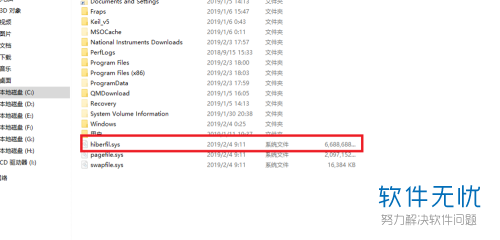
2. 如果我们想要关闭休眠功能,就需要回到桌面打开开始菜单,然后在菜单中找到命令提示符,鼠标右击之后再打开的菜单中点击更多选项。接下来在扩展菜单中点击已管理员身份运行。
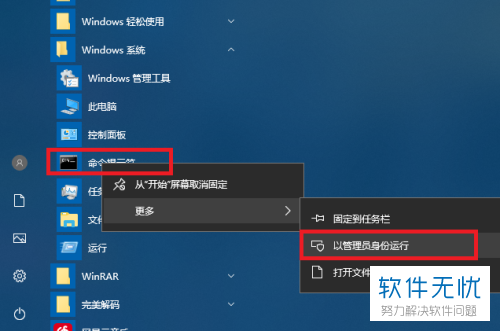
3.接下来我们就会进入到命令提示符界面,我们输入powercfg-h off,输入完成之后回车运行命令,接下来我们只需要重启计算机就可以了。
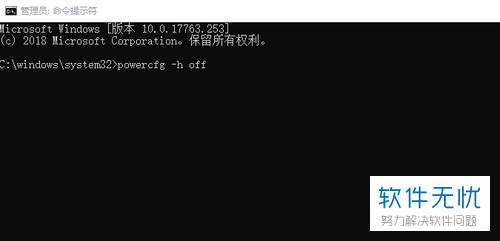
4. 计算机重启完成之后我们回到那个文件查看就会发现文件已经消失。
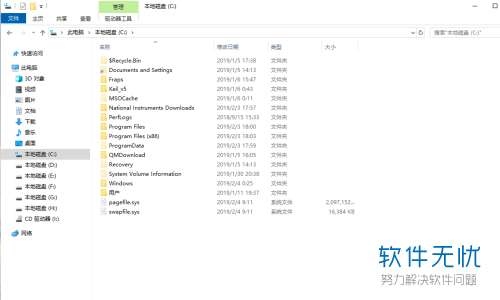
5.关闭休眠功能之后如果想要重新打开,也只需要打开命令提示符窗口。然后输入powercfg -h on,回车运行命令,接下来我们还是需要重启。

以上就是win10电脑中休眠功能的打开和关闭方法。
分享:
相关推荐
- 【其他】 WPS表格Unicode文本 04-30
- 【其他】 WPS表格unique 04-30
- 【其他】 WPS表格utf-8 04-30
- 【其他】 WPS表格u盘删除怎么恢复 04-30
- 【其他】 WPS表格运行慢,卡怎么办解决 04-30
- 【其他】 WPS表格与Excel的区别 04-30
- 【其他】 哔哩哔哩漫画怎么完成今日推荐任务 04-30
- 【其他】 WPS表格隐藏的列怎么显示出来 04-30
- 【其他】 WPS表格图片怎么置于文字下方 04-30
- 【其他】 WPS表格图片怎么跟随表格 04-30
本周热门
-
iphone序列号查询官方入口在哪里 2024/04/11
-
输入手机号一键查询快递入口网址大全 2024/04/11
-
oppo云服务平台登录入口 2020/05/18
-
苹果官网序列号查询入口 2023/03/04
-
mbti官网免费版2024入口 2024/04/11
-
fishbowl鱼缸测试网址 2024/04/15
-
怎么在华为手机中将手机中的音乐清空? 2019/05/26
-
光信号灯不亮是怎么回事 2024/04/15
本月热门
-
iphone序列号查询官方入口在哪里 2024/04/11
-
输入手机号一键查询快递入口网址大全 2024/04/11
-
oppo云服务平台登录入口 2020/05/18
-
苹果官网序列号查询入口 2023/03/04
-
mbti官网免费版2024入口 2024/04/11
-
光信号灯不亮是怎么回事 2024/04/15
-
outlook邮箱怎么改密码 2024/01/02
-
fishbowl鱼缸测试网址 2024/04/15
-
网线水晶头颜色顺序图片 2020/08/11
-
计算器上各个键的名称及功能介绍大全 2023/02/21












